تتمتع أجهزة iPhone بميزة “الطوارئ SOS”. تمت إضافة هذه الميزة إلى نظام iOS لمساعدة الأشخاص في الاتصال بخدمات الطوارئ المحلية بسرعة وسهولة وتنبيه جهات الاتصال المُخصصة للطوارئ في حالة الأزمات والطوارئ. إذا احتجت في أي وقت إلى استخدام “الطوارئ SOS” ، فسنعرض لك ما تحتاج إلى معرفته أدناه. تحقق من أفضل تطبيقات السلامة الشخصية على iOS و Android.
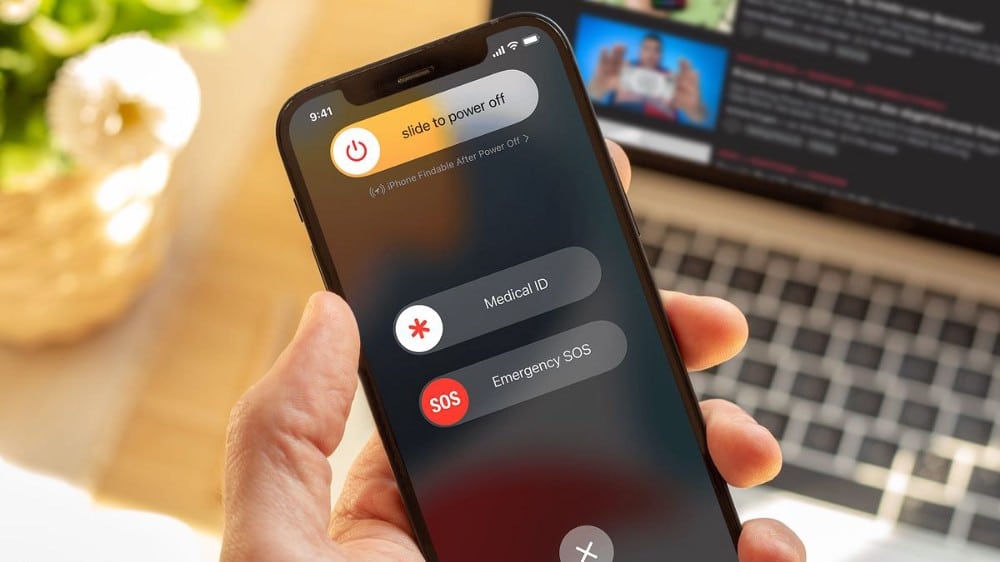
كيفية استخدام “الطوارئ SOS”
من أجل استخدام “طوارئ SOS” ، ستحتاج إلى الوصول إلى شريط التمرير المُخصص من خلال قائمة التشغيل. والتي هي نفسها الشاشة التي تقوم من خلالها بإيقاف تشغيل الـ iPhone الخاص بك.
من أجل الاتصال بخدمات الطوارئ على iPhone 8 أو أي إصدار أحدث ، اضغط مع الاستمرار على الزر الجانبي وأحد زرّي مستوى الصوت حتى يظهر شريط تمرير “طوارئ SOS”. اسحب شريط تمرير “مكالمة طوارئ” للاتصال بخدمات الطوارئ. وإذا واصلت الضغط مع الاستمرار على الزر الجانبي وزر مستوى الصوت ، فبدلاً من سحب شريط التمرير ، يبدأ عد تنازلي وينطلق صوت تنبيه. وإذا ضغطت مع الاستمرار على هذه الأزرار حتى انتهاء العد التنازلي ، فسيتصل iPhone تلقائيًا بخدمات الطوارئ.
على iPhone 7 أو أي إصدار أقدم ، اضغط خمس مرات بسرعة على الزر الجانبي (أو العلوي). سيظهر شريط تمرير مكالمة الطوارئ. (في الهند، ما عليك سوى الضغط ثلاث مرات على هذا الزر، وسيتصل هاتف iPhone لديك تلقائيًا بخدمات الطوارئ.). ثم اسحب شريط تمرير “طوارئ SOS” للاتصال بخدمات الطوارئ.
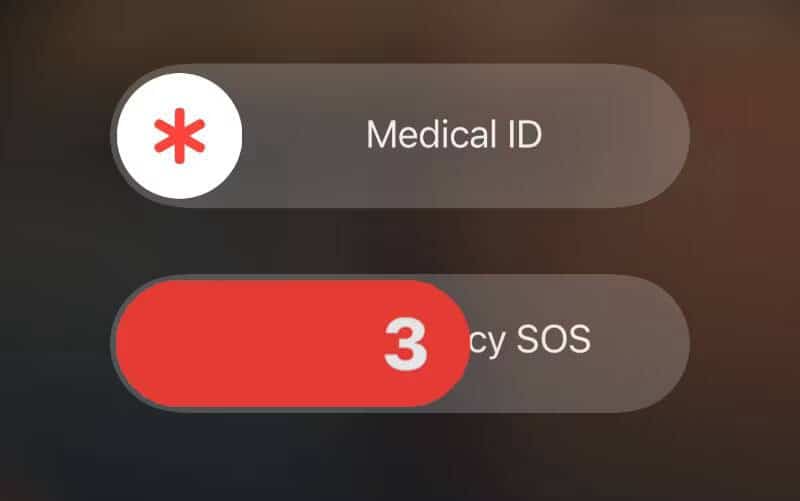
بعد انتهاء المكالمة ، يُرسل iPhone رسالة نصية تتضمن مكان تواجدك الحالي إلى جهات اتصال الطوارئ لديك ، ما لم تختر الإلغاء. إذا كانت “خدمات الموقع الجغرافي” قيد الإيقاف ، فسيتم تشغيلها مؤقتًا. وعند تغير موقعك الجغرافي ، ستتلقى جهات الاتصال تحديثًا ، وسيصلك إشعار بعد حوالي 10 دقائق.
إذا كنت لا تزال عالقًا في هذه الخطوة ، فإنَّّ Apple لديها دليل على صفحات الدعم الخاصة بها لمساعدتك بشكل أكبر.
ما هي ميزة “الطوارئ SOS”؟
“طوارئ SOS” هي ميزة مُضمَّنة في iOS تُتيح للمستخدمين الاتصال بخدمات الطوارئ في الأزمات من شاشة التشغيل في شكل شريط تمرير.
بمجرد سحب شريط التمرير ، سيقوم الـ iPhone تلقائيًا بالاتصال بخدمات الطوارئ المحلية دون الحاجة إلى الاتصال بالرقم المحلي. هذا يعني أنه يمكنك استخدام هذه الميزة أثناء تواجدك بالخارج ، وسيقوم تلقائيًا بالاتصال بخدمات الطوارئ للبلد الذي تتواجد فيه.
يتم وضع مكالمات الطوارئ التي يتم إجراؤها من خلال الميزة مثل مكالمة طوارئ عادية. هذا يعني أنَّ المكالمة ستتصل عبر شبكات أخرى إذا كان الـ iPhone الخاص بك لا يُمكنه الاتصال بمزود الخدمة.
تحذير: ستظل بحاجة إلى أن تكون في منطقة بها خدمة خلوية (حتى لو لم يكن مزود الخدمة في النطاق) للاستفادة من خدمة “الطوارئ SOS”.
يُمكنك أيضًا تمكين خيار لإجراء المكالمة إذا ضغطت باستمرار على زر التشغيل (أو مجموعة الطاقة) لمدة خمس ثوانٍ. لن يتطلب ذلك استخدام شريط التمرير أو التفاعل مع الشاشة بأي طريقة ؛ مثالي إذا كنت بحاجة إلى إجراء المكالمة بتكتم أو لا يُمكنك الوصول إلى الشاشة.
بعد انتهاء المكالمة مع خدمات الطوارئ ، سيتم تنبيه جهات اتصال الطوارئ لديك عبر رسالة نصية ، ما لم تقم بإلغاء هذا الخيار. إذا تم تنبيه جهات الاتصال في حالات الطوارئ ، فسيقوم iPhone أيضًا بمشاركة موقعك الجغرافي مع جهات الاتصال هذه طالما أنَّ الـ iPhone الخاص بك قيد التشغيل وفي وضع SOS. يمكنك إيقاف مشاركة مكان تواجدك باستخدام الخيار الموجود في شريط الحالة من خلال تحديد “إيقاف مشاركة موقع الطوارئ”.
يتم تنشيط ميزة مشابهة لـ “الطوارئ SOS” تلقائيًا عندما تكون في حادث سيارة ، على أجهزة iPhone أو Apple Watch مُعينة من عام 2022 فصاعدًا. ستظهر هذه الميزة ، التي يطلق عليها اسم “اكتشاف الاصطدام” ، شريط تمرير الطوارئ وتتصل بالسلطات تلقائيًا بعد عشر ثوانٍ إذا اكتشفت حادث سيارة خطيرًا.
تم تصميم ميزة “اكتشاف الاصطدام” لاكتشاف حوادث تصادم السيارات الشديدة – مثل تصادم أمامي وتصادم جانبي وحوادث التصادم الخلفي وحوادث الانقلاب – التي تشمل سيارات السيدان والشاحنات الصغيرة وسيارات الدفع الرباعي وشاحنات نصف النقل وسيارات الركاب الأخرى. تحقق من ميزات Apple Watch التي يُمكن أن تُنقذ حياتك.
كيفية التأكد من إعداد الاتصال التلقائي
يسمح لك “الاتصال التلقائي” بإجراء مكالمة طوارئ SOS على الـ iPhone الخاص بك دون الحاجة إلى لمس الشاشة أو سحب شريط التمرير. إذا واصلت الضغط باستمرار على نفس الأزرار التي تستخدمها لـ “الطوارئ SOS” لمدة خمس ثوانٍ ، فستبدأ مكالمة الطوارئ تلقائيًا.
للتأكد من تمكين “الاتصال التلقائي” — أو تعطيله إذا كنت لا تُريد استخدامه — افتح تطبيق “الإعدادات”. من هنا ، انقر فوق “الطوارئ SOS” ، ثم سترى مفتاح التبديل لتمكين الاتصال التلقائي أو تعطيله. إذا تم تشغيل الاتصال التلقائي ، فسيكون مفتاح التبديل أخضرًا ولتعطيله ، سيتحول إلى اللون الرمادي.
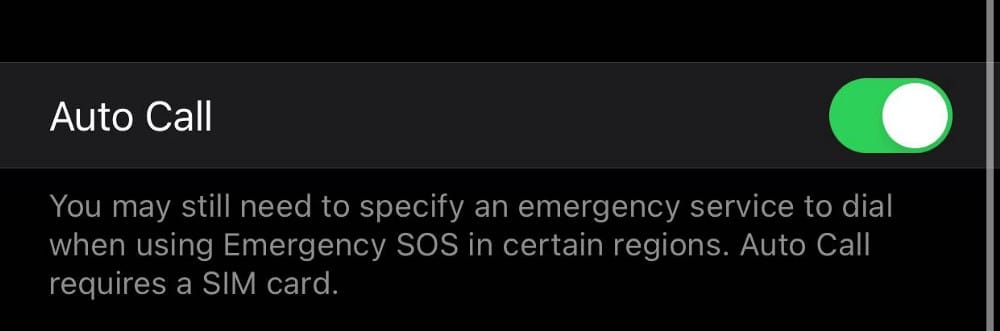
ستتمكن من معرفة ما إذا كان “الاتصال التلقائي” يعمل عندما تحاول استخدامه. سيهتز الـ iPhone الخاص بك في كل ثانية من العد التنازلي قبل إجراء المكالمة. سيصدر صوت صفارة الإنذار أيضًا في الثواني الثلاث الأخيرة.
كيفية إعداد جهات اتصال الطوارئ
إذا لم يكن لديك بالفعل جهات اتصال الطوارئ تم إعدادها على الـ iPhone الخاص بك ، فهذه ميزة أخرى مُفيدة لحالات الطوارئ. كما يوحي الاسم ، فإنه يُتيح لك إعداد قائمة بجهات الاتصال في حالات الطوارئ ، فقط في حالة حدوث ذلك.
بمجرد إعداد المُعرّف الطبي ، ستجد قائمة جهات اتصال الطوارئ لديك هناك. يتم أيضًا إخطار جهات اتصال الطوارئ إذا كنت تستخدم “الطوارئ SOS” ، لذلك من المفيد إعدادها مسبقًا.
لإضافة جهة اتصال طوارئ ، افتح تطبيق “صحتي” وانقر على صورة ملفك الشخصي 
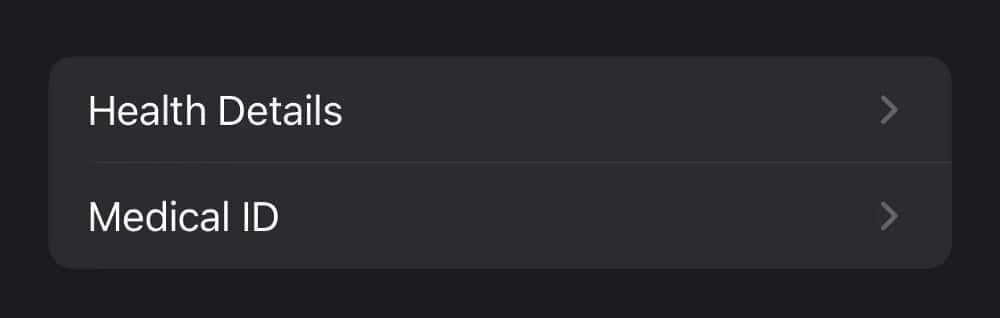
اضغط على زر إضافة 
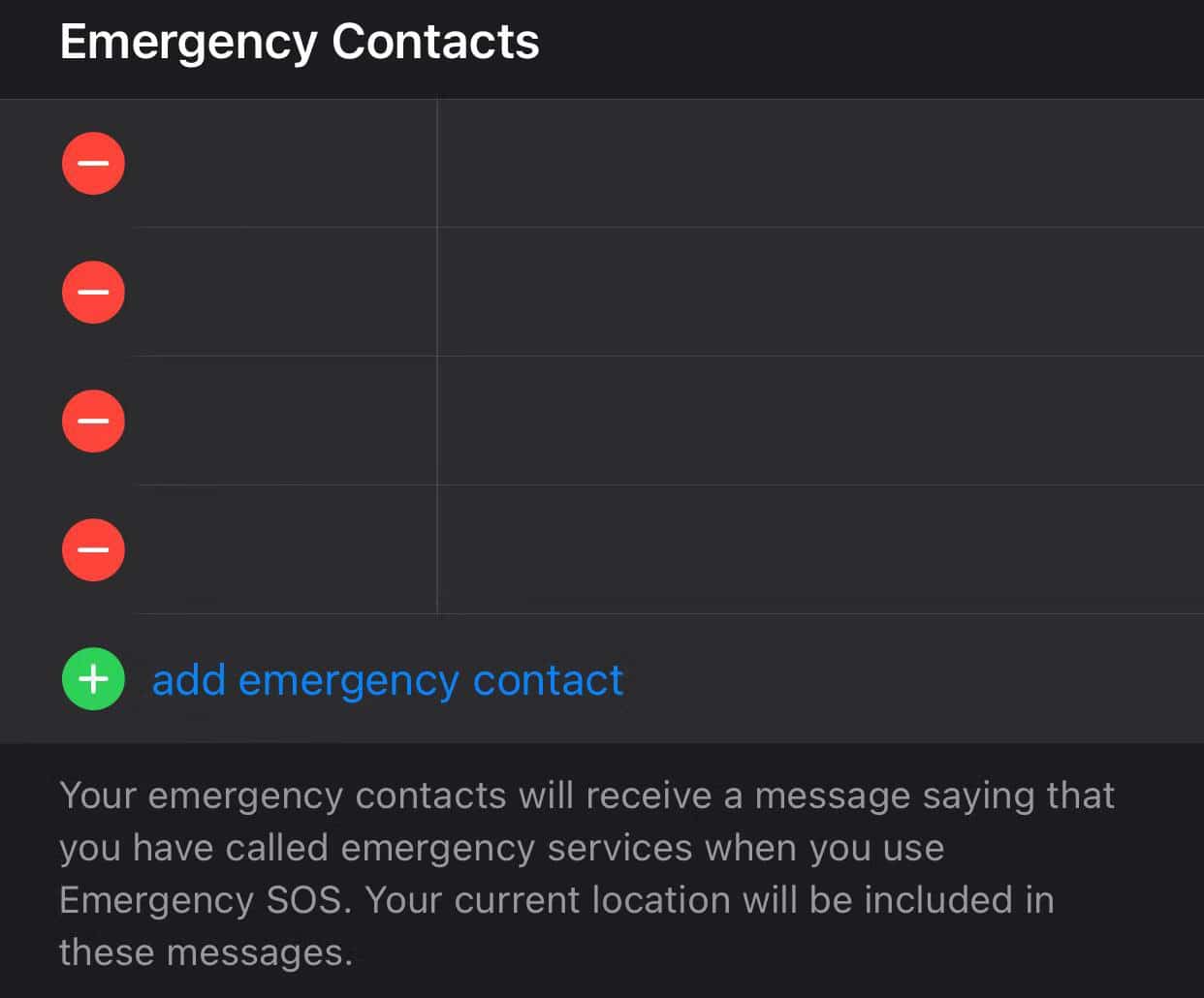
الآن ، ستجد جهات اتصال الطوارئ لديك بجوار “الهوية الطبية”. يُمكنك الوصول إليها في أي وقت من تطبيق “صحتي” ، ويُمكنك أيضًا تغيير جهات الاتصال في أي وقت. تحقق من أفضل تطبيقات السجلات الطبية لنظام التشغيل Android و iOS في حالات الطوارئ.
ماذا لو لم يكن لديك إشارة؟
إذا كنت في حالة طوارئ بدون أي إشارة ، فلا تزال هناك طريقة لطلب المساعدة. يُمكن لميزة “الطوارئ SOS” عبر الأقمار الصناعية من Apple توصيلك بخدمات الطوارئ باستخدام الأقمار الصناعية ، لذلك لا يهم إذا لم يكن لديك إشارة. لاحظ أنَّ هذه الميزة متاحة فقط في سلسلة iPhone 14 وما بعدها.
عندما تكون في منطقة لا توجد بها خدمة وتحاول الاتصال بخدمات الطوارئ ، سيُرشدك iPhone خلال عملية الاتصال بالقمر الصناعي. ستحتاج على الأرجح إلى تعديل وضعك الخاص ، بالإضافة إلى موضع الـ iPhone لضمان اتصال قوي.
من هناك ، ستتمكن من إرسال رسائل تُشبه الرسائل القصيرة إلى السلطات. وبالنسبة لمراكز خدمة الطوارئ التي لا تدعم هذه التقنية ، سيتم تصحيحك عبر مركز ترحيل Apple. كل شيء ذكي إلى حد ما ، ولكن الـ iPhone الخاص بك سيرشدك خلال العملية بأكملها. يُمكنك عرض ميزة القمر الصناعي في iOS 16.2 وما بعده ، لذلك ستكون على دراية بالميزة إذا احتجت إليها في أي وقت. تحقق من كيف يعمل الاتصال عبر الأقمار الصناعية في الهواتف الذكية؟
ابق آمناً مع الـ iPhone
على الرغم من أنه قد يبدو غريباً بعض الشيء ، إلا أنَّ الـ iPhone الخاص بك يحتوي على بعض الميزات المُفيدة لمساعدتك في حالات الطوارئ. نأمل أن تكون هذه هي الميزات التي لن تُضطر إلى استخدامها أبدًا ، ولكن من الجيد إعدادها والاستعداد في حالة حدوث خطب ما. يُمكنك الإطلاع الآن على أفضل النصائح والحيل لنظام iOS لتحقيق أقصى استفادة من iPhone.







